Formació en MAV en centres educatius |
||
| Equips, eines i llenguatge de la imatge fixa | ||
|
||||||||||||
| Pràctica IF201. Pintar i dibuixar amb el GIMP | ||||
| Per localitzar les eines de pintura, ho podeu fer de diferents formes: | ||||
|
||||
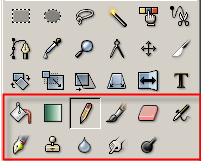 |
||||
|
||||
|
||||
 |
||||
|
||||
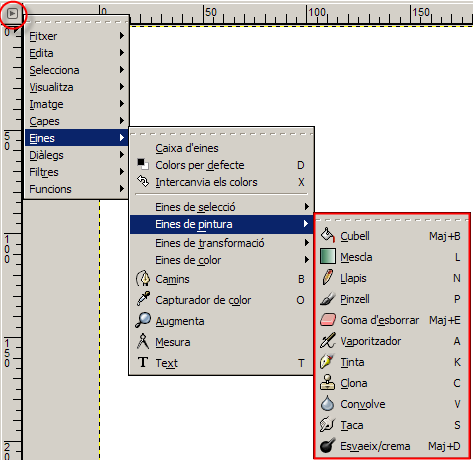 ) ) |
||||
Per dibuixar amb el GIMP, cal utilitzar els pinzells, tant el llapis |
 |
|||
A menú Diàlegs hi ha el dels Pinzells: us servirà per canviar la forma i l'espaiat dels pinzells.
Les dues eines serveixen per editar pinzell: la primera canvia les característiques d'un pinzell ja existent, mentre que la segona serveix per crear un pinzell nou. Clicant-hi a damunt, apareix el diàleg de l'editor del pinzell, en el qual establireu les característiques del pinzell que voleu utilitzar:
|
El diàleg dels pinzells també el podeu fer aparèixer des de la caixa d'eines:
|
|||
| La resta de les eines de pintura són: | ||||
| Cubell de pintura: serveix per omplir amb un color o un patró | Degradats: serveix per omplir amb un degradat de color | |||
| Goma: esborra fins al fons o la transparència | Aerògraf: és un vaporitzador amb pressió variable. | |||
| Ploma: dibuixa en tinta | Difumina: desenfoca o afila | |||
| Clona: pinta utilitzant patrons o regions de la imatge | Opcions d'esvaïment o cremat | |||
| Taca la imatge | ||||
| Vegeu alguns exemples d'utilització d'aquestes eines de pintura. | ||||
| Desenvolupament de la pràctica | ||||
Dibuixar |
||||
Podeu fer dibuixos amb traç lliure o utilitzant eines més complexes. La forma més fàcil de dibuixar una línia recta és marcant els seus punts finals. Això ho podeu fer amb les eines llapis, pinzell, ploma i aerògraf. |
||||
| Previ a la utilització d'aquestes eines, heu de triar el color, el gruix, el tipus de pinzell... a partir del diàleg d'opcions propi de cada una d'elles. | ||||
Traçar |
||||
Si teniu una selecció i voleu pintar el seu contorn, obriu el diàleg de pinzells per triar el traç. Trieu un color i aneu al menú Edita | Traça la selecció... | Traça amb una eina de pintar. |
||||
Pintar |
||||
| Per pintar podeu utilitzar les eines cubell de pintura, clona, taca, difumina o esvaïment-cremat. | ||||
|
||||
|
||||
|
||||
|
||||
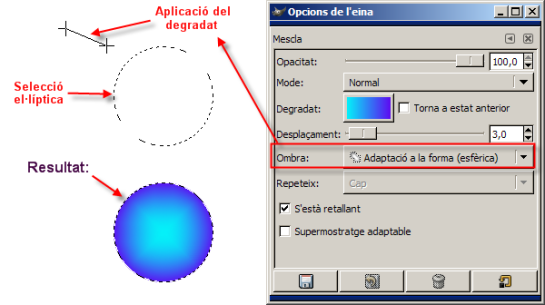 |
||||
| Una forma més fàcil és a partir de la caixa d'eines al menú Extensions | Funcions | Miscel·lània | Esfera. | ||||